一、怎么让无线路由器和路由器无线连接
您好:
桥接方法如下:
1、进入主路由器配置界面。启用DHCP功能并配置好无线设置,然后重启无线路由器。
2、进入副路由器配置界面。关闭DHCP功能并配置LAN口地址与R1同处一网段,另确保R2无线路由器的SSID与R1不同。设置完成后,重启路由器。
3、进入主路由器,WDS设置下WDS模式改为中继模式,加密类型选择所需类型,可以是WEP、也可以是WPA/PSK(这里以WEP为例),然后输入密钥。点击开始扫描,找到R2后,保存-重启即可。
4、再次进入副路由器,填写与主一样的加密方式及密钥。注意:副路由器频道与主路由器要一样,点开始扫描,找到主路由器。
二、无线路由器和无线路由器怎么无线连接
两个无线路由器之间怎么无线桥接的方法和步骤如下:
(一)首先配置一下PC(电脑)环境:
1. 为保证后续无线桥接配置的正确和完整性,建议用网线连接路由器,并将本机的IP(IPv4)设置为固定,且确保该固定IP是与主路由器IP同网段。
2. 单击“开始”按钮,输入“cmd”,按回车,再输入命令“ipconfig/all”查询本机的详细配置信息:
记录好:IP、子网掩码、默认网关,尤其是后面的DNS,后面会用到。
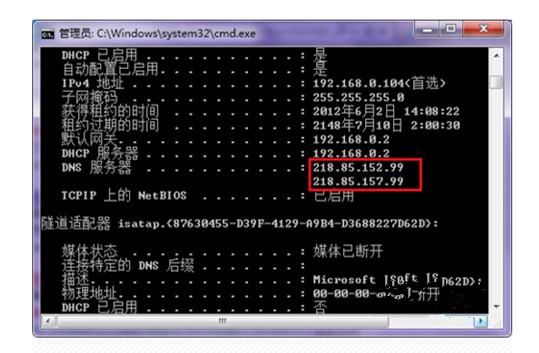
3. 右击任务栏右下角的“网络”图标,选择“打开网络和共享中心”:
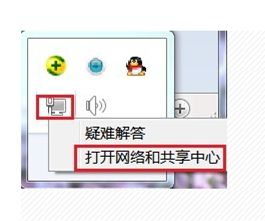
4.在弹出的窗口中单击“本地连接”:
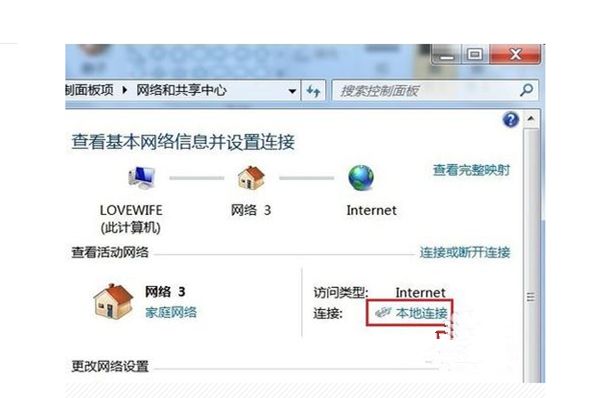
5. 在打开的“本地连接 状态”对话框中单击“属性”按钮:
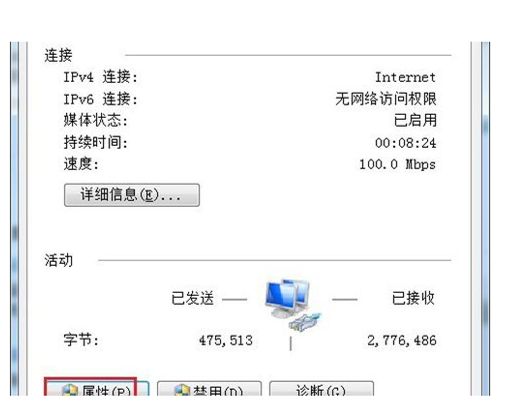
6. 单击本地连接属性对话框中的“Internet版本4(TCP/IPv4)”,再单击“属性”按钮:
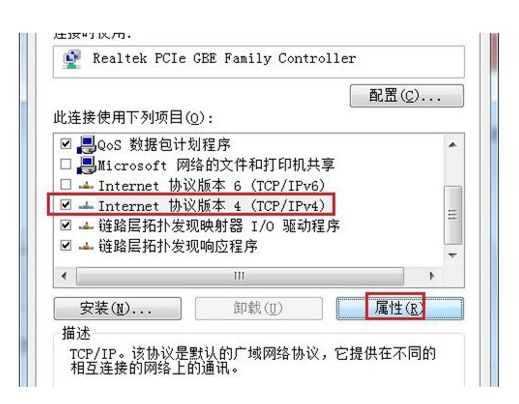
7. 在打开的对话框中利用上面获取的动态IP信息来配置固定信息:
注意:默认网关就是主路由器IP;
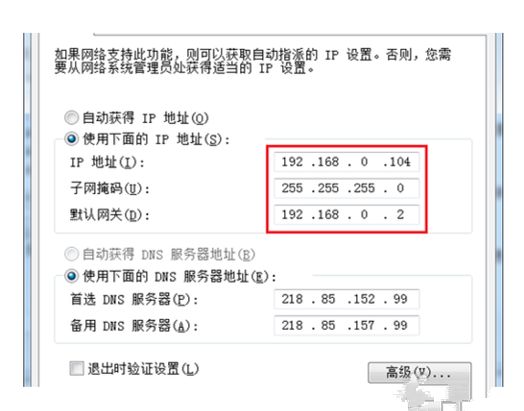
8. 配置完成后最好重启电脑,再打开外网,验证下能否上外网。这样可缩小后面出问题时故障排查范围。
9. 或者通过在“网络和共享中心”查看到路由器和外部网络间的连接是否正常:
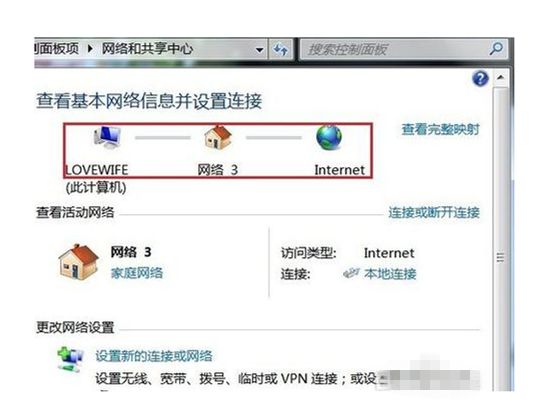
(二)接着:主路由器的配置:
1. 假设将用于连接外部网络的路由器当作第一台无线路由器,我们将此路由器作为主路由器。其无线名称(即SSID)定义为TP-A,其IP为192.168.0.2.
2. 主路由器TP-A需要开启DHCP服务,无需启用WDS功能。
3. 打开浏览器,输入主路由器的管理IP“192.168.0.2”,再点击“确定”进入后台管理界面:

4. 登陆后在左边选择“DHCP服务器”,再选择“DHCP服务”:
5. 将右边的“DHCP服务器”设置成“启用”,并配置合适的地址池,如下图:
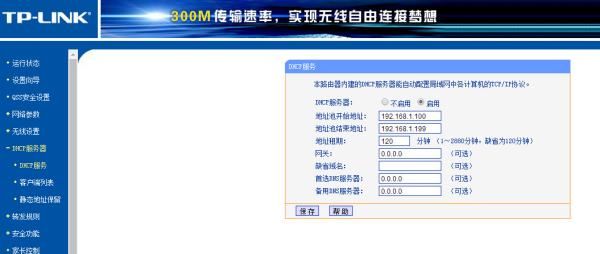
6. 再选择左边的“网络参数”,选择“LAN口设置”,记录右边的IP和MAC地址:
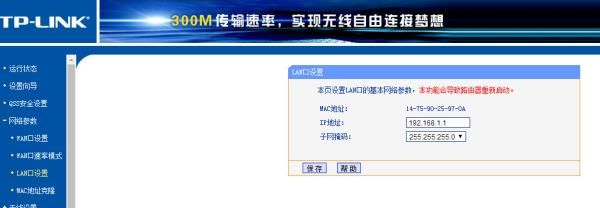
7. 再单击左边的“无线参数”,选择“基本设置”,在“SSID号”文本框中输入“TP-A”,再将信道(也叫频段)选择为“9”:为保证网络和桥接的稳定性,建议勾选“开启SSID广播”功能。
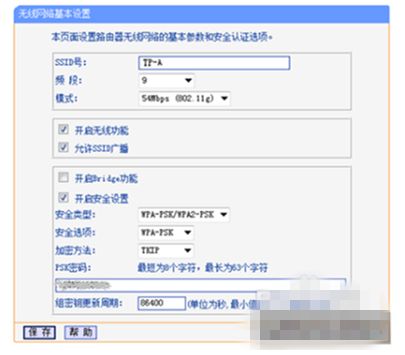
8. 取消“开启Bridge”(或“开启WDS”)前面的复选框(主路由器无需开启WDS功能),如上图;
9. 同样的,设置安全类型和密码,此处选择了“WPA-PSK/WPA2-PSK”;
10. 最后单击“保存”按钮并重启路由器。完成后一定要记住这里面的设置,因为辅路由器的这些信息也要设置成一样的。
(三)然后: 辅路由器的配置并桥接:
1. 假设第二台无线路由器的无线SSID定义为TP-B,其IP为192.168.0.3.此路由器将当作中继器使用,我们称之为辅助路由器也适当。
2. 辅路由器TP-B桥接到主路由器TP-A,故需要开启WDS功能,建议关闭辅路由器的DHCP服务。
3. 打开浏览器,输入辅路由器的管理IP“192.168.0.3”,再点击“确定”进入后台管理界面;
4. 单击左边的“无线参数”,选择“基本设置”,在“SSID号”文本框中输入“TP-B”,再将信道选择为“9”,勾选“允许SSID广播”复选框:
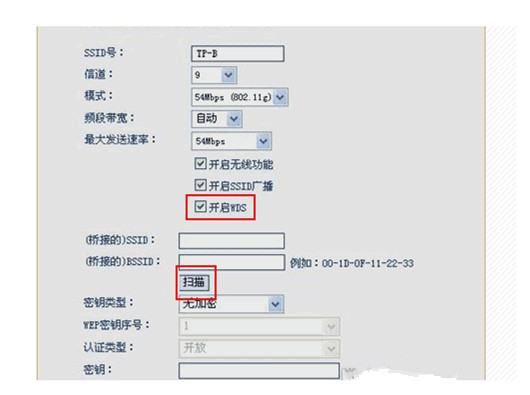
5. 最重要的,勾选“开启WDS”复选框,再单击下面的“扫描”按钮,如上图;
6. 稍等一会,会列出扫描到的无线SSID,在扫描到的无线SSID列表中单击主路由器TP-A后面的“连接”按钮:
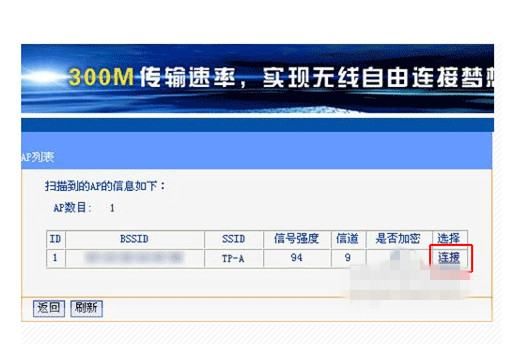
7. 稍等一会成功连接后,在下面的桥接区域会列出刚刚连接成功的主路由器TP-A的信息:如果没有列表主路由器的信息,则表示没有连接成功。

8. 检查确认后面的加密信息是否无误,再点击“保存”按钮即可;
9. 单击“保存”后会提示“您已经更改了无线设置,重启后生效”,先不重启;
10. 在左边单击“DHCP服务器”,再选择“DHCP服务”:
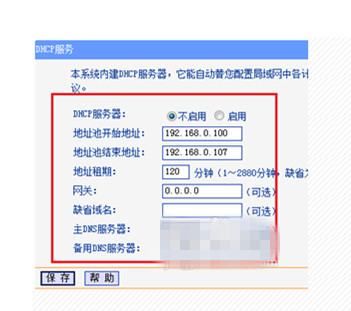
11. 单击右边“DHCP服务器”中“不启用”单选框,再单击“保存”按钮,(如上图)完成后重启路由器即可。
(四) 连接无线网络的测试:
1. 单击任务栏右边的无线图标,弹出“无线网络连接”列表,其中就有刚建立的“TP-A”和“TP-B”:
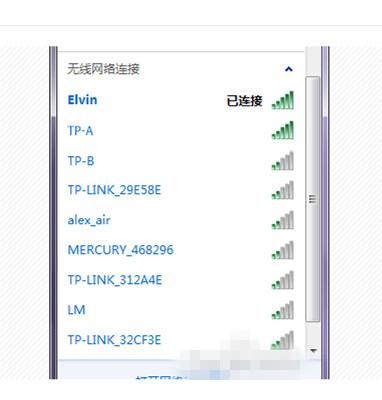
2. 单击刚建立的无线网络“TP-A”,勾选“自动连接”,再单击“连接”按钮: 上图中可发现桥接的远距离的TP-B信号很差。
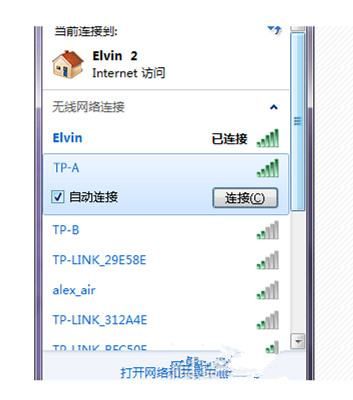
3. 在稍候弹出的“连接到网络”对话框中输入密码,并单击“确定”按钮:
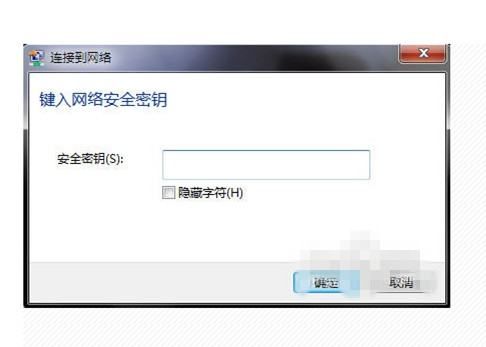
4. 稍等一会即可连接成功,如下图:
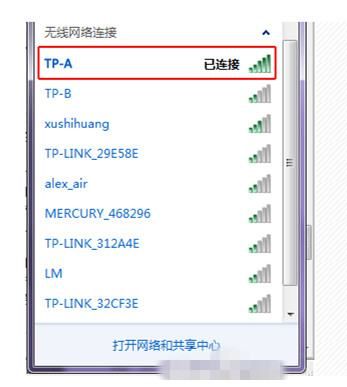
通过上面四步,就可能让两台无线路由器无线桥接起来。
三、有线路由器与无线路由器如何连接设置
导语: 无线路由器被广泛使用,怎么共同使用无线路由器和有线路由器呢,本教程为大家介绍有线路由器与无线路由器的连接设置方法。大家都知道以前的路由器都是有线的现在特别流行无线路由器,还想使用的,现在就给大家分享一下,有线路由器与无线路由器如何连接设置。希望能够帮助到大家。
工具/原料
有线路由器
无线路由器
电脑
方法/步骤
1无线路由器的WAN口即TP-LINK R460 LAN口---WR541G WAN口(这里假设TP-LINK R460的LAN口采用默认的'IP地址192.168.1.1,即可以通过192.168.1.1进入TP-LINK R460路由器设置,并且TP-LINK R460已经正常设置好,可以上网)首先在一台电脑上使用网线连接无线路由器(WR541G)LAN口,进入设置界面(默认也是192.168.1.1,其它无线路由器,根据实际默认IP地址);首先进入TP-LINK WR541G无线路由器中的LAN接口,将其设置成172.16.1.1,然后保存重启路由器,此时TP-LINK WR541G无线路由器默认IP将改成172.16.1.1.
2然后在当前电脑网卡属性中,将IP地址修改为172.16.1.X (X取自然数范围2—254),
3设置完成后,打开IE,在地址栏输入172.16.1.1,重新进入TP-LINK WR541G无线路由器设置界面,设置无线路由器的WAN口,在WAN口连接类型中选择 静态IP,将其设置为:IP地址192.168.1.X (X取自然数范围2—254) 子网掩码255.255.255.0 默认网关192.168.1.1 。注意IP地址192.168.1.X,其中X,一定要是在局域网中没有用过IP地址,否则会造成冲突。
4连接完成后,查看TP-LINK WR541G无线路由器的连接状态如下:
5设置完成保存重启TP-LINK WR541G无线路由器即可。说明一下:为什么开始要先设置无线路由器的LAN IP。这是因为对于TP-LINK WR541G无线路由器 来说TP-LINK R460的LAN口IP地址就是它的默认网关地址,由于TP-LINK WR541G无线路由器的默认IP是192.168.1.1,而TP-LINK R460默认IP也是192.168.1.1;因此要避免二者IP冲突,必须设置TP-LINK WR541G无线路由器的默认IP。无线路由器的LAN口即:TP-LINK R460 LAN口---WR541G LAN口(这里假设TP-LINK R460的LAN口采用默认的IP地址192.168.1.1,即可以通过192.168.1.1进入TP-LINK R460路由器设置,并且TP-LINK R460已经正常设置好,可以上网)
这种连接方式因为没有使用TP-LINK WR541G无线路由器的WAN口所以也就没有必要配置WAN口了,因此比较简单。
由于TP-LINK WR541G无线路由器默认IP为192.168.1.1,点击IE,输入192.168.1.1,进入TP-LINK WR541G无线路由器设置界面,点击DHCP服务器--DHCP服务,关闭DHCP服务器。
6然后,更改TP-LINK WR541G无线路由器的LAN口IP地址,比如改为 192.168.1.254 只要和别的已经使用的IP地址不冲突就可以了。
7
设置完成后,TP-LINK WR541G无线路由器的连接状态如下,由于此是TP-LINK WR541G无线路由器只是起到无线路由的功能,因此连接状态全部为空。
8重启一下路由器就可以使用啦。
注意事项
由于TP-LINK WR541G无线路由器与有线路由器TP-LINK R460的IP都是192.168.1.1,因此在设置TP-LINK WR541G无线路由器时,一定先不要连接TP-LINK R460路由器接出的网络。
设置好TP-LINK WR541G无线路由器后,并连接到TP-LINK R460路由器后,进入TP-LINK WR541G无线路由器的IP地址为:192.162.1.254(这里你设置的无线路由器LAN口的IP地址是什么,就实际输入什么);TP-LINK R460路由器的连接IP为:192.168.1.1
由于连接后,TP-LINK WR541G无线路由器只起到无线路由的功能。因此在要进入不同的路由器设置时,一定要注意输入不同的IP地址,是进入不同的路由器设置的。TP-LINK WR541G无线路由器就相当于一台“无线交换机”,所以连接在WR541G上面的电脑它们的TCP/IP属性要和TP-LINK R460保持一致!就相当于这些电脑是连接在TP-LINK R460下面的。